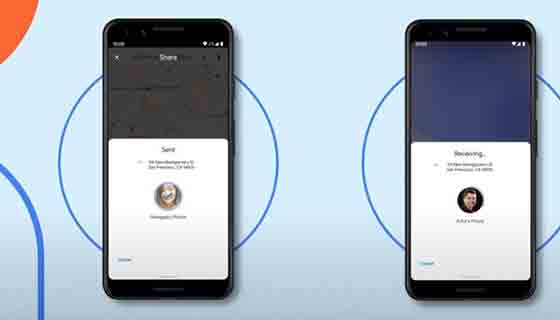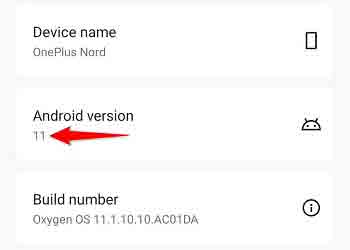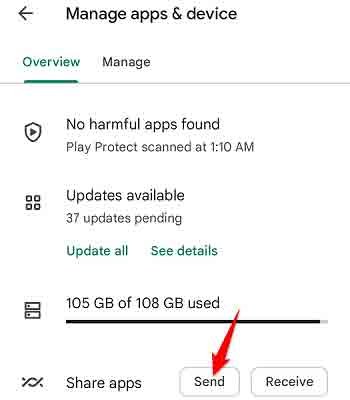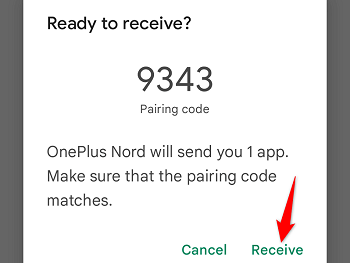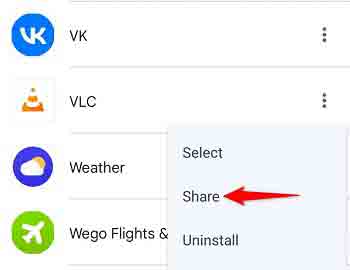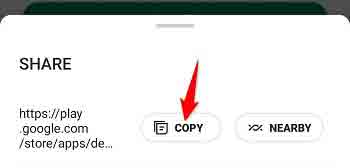هل تريد مشاركة تطبيق Android على هاتفك 📱 مع جهاز آخر؟ إذا كانت إجابتك نعم ، فهناك حلول مختلفة لنقل التطبيقات من Android إلى Android. في بعض الحالات ، لا تحتاج حتى إلى الإنترنت للقيام بذلك. إذا كنت تبحث عن أسرع طريقة لنقل الملفات بين هاتفين ، فاتبع مقالة اليوم حول نقل ملفات Android.
نقل التطبيقات من Android إلى Android
كيفية مشاركة التطبيقات بين أجهزة Android
تتمثل إحدى طرق مشاركة التطبيقات في استخدام ميزة Android Nearby Share. ترسل هذه الميزة ملفات التطبيق إلى هاتف Android متوافق ولا تتطلب اتصالاً بالإنترنت.
هناك طريقة أخرى تتمثل في استخدام برامج مشاركة الملفات والبلوتوث من خلال شبكات النقاط الساخنة وشبكات Wi-Fi ، والتي لا تتطلب الإنترنت مرة أخرى. هناك طريقة أخرى تتمثل في مشاركة رابط متجر Google Gly الخاص بتطبيقك ، والذي يتطلب الإنترنت.
لا تحتاج إلى كبل USB لاستخدام هذه الطرق.
أسرع طريقة لنقل الملفات بين هاتفين
هناك طريقة سريعة وبسيطة لنقل تطبيق Android المثبت إلى هاتف آخر وهي استخدام ميزة Android الخاصة التي تسمى "مشاركة قريبة". طالما أن هاتفك يدعم هذه الميزة وهناك هواتف قريبة ، يمكنك نقل التطبيق إلى هاتف آخر. تدعم معظم هواتف Pixel و Samsung و OnePlus وغيرها هذه الميزة.
الخطوة الأولى لنقل برنامج Android إلى Android: التحقق من دعم مشاركة الأجهزة المجاورة
تتمثل الخطوة الأولى لنقل برنامج Android إلى Android في التحقق مما إذا كانت هواتف الإرسال والاستقبال تدعم ميزة المشاركة القريبة Nearby Share . لاستخدام هذه الميزة ، يجب أن يكون لديك Android 6.0 أو أعلى. إليك كيفية التحقق من إصدار Android:
انتقل إلى الإعدادات Settings على هاتف Android الخاص بك.
حدد حول الهاتف About phone.
تحقق من إصدار نظام التشغيل الخاص بك في قسم إصدار Android version.
إذا كان هاتفك يستخدم نظام تشغيل قديمًا ، فيمكنك تحديثه بالانتقال إلى الإعدادات> النظام> تحديثات النظام Settings > System > System updates.
الخطوة الثانية هي أسرع طريقة لنقل البرنامج بين هاتفين: تفعيل Wi-Fi ، Bluetooth ، الموقع
تتطلب ميزة المشاركة القريبة Nearby Share منك تمكين Bluetooth و Wi-Fi والموقع والميزة نفسها على هواتفك لنقل البيانات.
يمكنك تمكين Bluetooth على كلا الهاتفين عن طريق التمرير لأسفل من أعلى الشاشة الرئيسية لهاتفك واختيار Bluetooth.
وبالمثل ، يمكنك تنشيط Wi-Fi من خلال النقر على أيقونة Wi-Fi في هذا القسم.
يمكنك أيضًا تنشيط موقع جهازك من خلال النقر على أيقونة الموقع Location.
أخيرًا ، يمكنك تنشيط ميزة المشاركة القريبة Nearby Share على كل هاتف من هواتفك على النحو التالي:
أدخل الإعدادات Settings.
انتقل إلى Bluetooth & Device Connection > Nearby Share.
واضبط المفتاح الموضح في الصورة أدناه على On.
الخطوة الثالثة لنقل البرنامج من هاتف إلى هاتف Samsung آخر ؛ ون بلس و ...
حان الوقت الآن لمشاركة تطبيقات Android المثبتة مع الأجهزة الأخرى.
بعد تنشيط ميزة المشاركة القريبة Nearby Share ، يمكنك استخدام تطبيق متجر Google Play على هاتفك لإرسال الملفات إلى أجهزة Android الأخرى من حولك.
افتح متجر Google Play على هاتفك ، وحدد رمز الملف الشخصي في الزاوية اليمنى العليا وحدد إدارة التطبيقات والجهاز Manage apps & device.
حدد الزر إرسال Send بجوار مشاركة التطبيقات Share apps ثم انقر فوق متابعة Continue.
من خلال تحديد أثناء استخدام هذا التطبيق While Using This App أو هذه المرة فقط Only This Time ، امنح إذنًا لمتجر Google Play للوصول إلى موقع جهازك.
الآن سترى البرامج المثبتة الخاصة بك. حدد التطبيقات التي تريد مشاركتها واضغط على أيقونة إرسال Send في الزاوية اليمنى العليا.
انتقل الآن إلى متجر Google Play على الهاتف المستلم ، وانقر على أيقونة الملف الشخصي ، وحدد إدارة التطبيقات والجهاز Manage apps & device واضغط على تلقي Receive.
حدد الهاتف المستقبل في جهاز الإرسال الخاص بك.
طابق رمز الاتصال على كلا الهاتفين وانقر فوق تلقي Receive على الهاتف المستلم.
لتثبيت التطبيق المستلم ، انقر فوق تثبيت Install على هاتف المستلم.
يمكنك فصل كلا الجهازين عن طريق النقر فوق قطع الاتصال Disconnect في الزاوية اليمنى العلوية لأي هاتف.
يمكنك رؤية التطبيقات المثبتة حديثًا على الشاشة الرئيسية لهاتفك.
كيفية إرسال برنامج بالبلوتوث على هواتف Samsung و Pixel و ...
في السابق ، علمنا طريقة إرسال تطبيق shareit من هاتف لآخر بالبلوتوث | كيفية ارسال برنامج shareit من جوال لاخر Nooh Freestyle ، ولكن لمشاركة البرامج ، إذا كان هاتفك لا يدعم ميزة مشاركة الأجهزة المجاورة ، فيمكنك استخدام Bluetooth لنقل الملفات والبرامج. هيريس كيفية القيام بذلك:
على الشاشة الرئيسية لهاتفك ، اسحب لأسفل من الأعلى وحدد Bluetooth.
قم بتثبيت برنامج نقل الملفات من Files by Google Android إلى Android على هاتفك المرسل.
قم بتشغيل Files by Google وادخل إلى قسم التطبيقات.
حدد النقاط الثلاث بجوار التطبيق الذي تريد مشاركته واضغط على مشاركة Share.
حدد بلوتوث.
حدد الهاتف المستقبل في قائمة جهاز Bluetooth الخاص بك.
انقر فوق قبول Accept على هاتف المستلم للموافقة على نقل الملف.
الخطوة التالية لنقل التطبيق من هاتف إلى آخر عبر البلوتوث هي تثبيت التطبيق المستلم. تلقى هاتف المستلم ملف APK ، والذي تحتاج إلى تمكين تثبيت تطبيقات غير معروفة على جهازك. للقيام بذلك ، انتقل إلى الإعدادات Settings وانتقل إلى Apps & notifications > Special app access > Install unknown apps.
حدد مدير الملفات الذي تستخدمه للوصول إلى التطبيق الذي تم تنزيله.
حدد خيار السماح من هذا المصدر Allow from this source ثم اخرج من الإعدادات.
افتح مدير الملفات الذي حددته أعلاه وانقر على ملف البرنامج الذي تلقيته.
سيتم تثبيت التطبيق الخاص بك ويمكنك استخدامه.
كيفية إرسال البرنامج مع Samsung و OnePlus و Pixel و ...
الطريقة الثالثة لمشاركة الملفات ونقل تطبيقات Android هي مشاركة رابط متجر Google Play. يمكن للهاتف المستلم النقر على هذا الرابط وتنزيل التطبيقات يدويًا من متجر Google Play. تستغرق هذه الطريقة مزيدًا من الوقت للمشاركة لأن الهاتف المستلم يحتاج إلى تنزيل كل تطبيق من متجر Google Play.
افتح تطبيق متجر Google Play على هاتفك.
ابحث عن البرنامج الذي تريده وحدده.
اضغط على أيقونة النقاط الثلاث في الزاوية اليمنى العليا وحدد مشاركة Share.
يمكنك نسخ رابط Copy Link البرنامج الذي اخترته من خلال النقر على نسخ الرابط. يمكنك الآن مشاركة هذا الرابط عبر برنامج المراسلة الفورية أو البريد الإلكتروني أو أي شيء آخر تريده.
يمكن للمستلم تنزيل التطبيق من متجر Google Play بمجرد النقر على الرابط الذي أرسلته.
أخيرًا ، يمكنك مشاهدة موضوع سابق حول أفضل 10 برامج الدردشة العشوائية قصد التعارف والزواج للأندرويد .
تعليقاتكم واقتراحاتكم؟
في مقالة برنامج نقل ملفات Android ، قدمنا ثلاث طرق مختلفة لمشاركة برامج Android. هل تعرف أفضل تطبيق آخر لنقل تطبيقات Android؟ أي من الطرق المذكورة أعلاه تناسبك؟ شاركنا بتعليقاتك واقتراحاتك في قسم التعليقات بهذه المقالة.